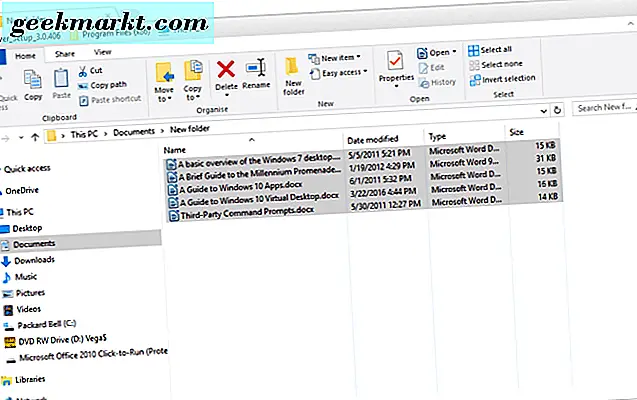चाहे आप पॉडकास्ट रिकॉर्ड कर रहे हों, भाषण या कक्षा व्याख्यान भी, आपको रिकॉर्डिंग के कुछ हिस्से मिलेंगे जहां कोई ऑडियो नहीं है या न्यूनतम ऑडियो है। इन सभी भागों को मैन्युअल रूप से संपादित करना और निकालना आसान है, लेकिन आसान और तेज़ तरीके हैं, इसलिए आप हर विवरण को चुनने में अपना समय बर्बाद नहीं करते हैं। हालांकि यह पोस्ट-प्रोसेसिंग में चुप्पी को दूर करने के लिए एक धोखा पत्र नहीं है और इसे हमेशा संपादन पर छोड़ देता है, मेरा सुझाव है कि आपको रिकॉर्डिंग से पहले जितना हो सके हमेशा कोशिश करनी चाहिए और सुधार करना चाहिए।
तो चलिए देखते हैं कि कैसे हम mp3 से अपने आप साइलेंस को हटा सकते हैं।
ऑडियो फ़ाइल से चुप्पी कैसे हटाएं Remove
1. दुस्साहस
यह पहले से ही व्यापक रूप से उपयोग किया जाने वाला सॉफ्टवेयर है। पॉडकास्ट संपादित करने से लेकर संपूर्ण एल्बम रिकॉर्ड करने तक, यह सब कुछ करता है। मैं इसे अपने सभी ध्वनि संपादन और बुनियादी प्रसंस्करण के लिए उपयोग करता हूं और यह बिल को पूरी तरह फिट करता है। एक विशेषता जिसका मैं प्रमुख रूप से उपयोग करता हूं वह है "साइलेंस रिमूवल टूल"। यह सभी स्थितियों में काम आता है, मौन के प्रमुख हिस्सों को हटाता है और न केवल समय बचाता है बल्कि भंडारण स्थान भी बचाता है। विंडोज़ पर ऑडेसिटी के साथ इसे कैसे करें यहां बताया गया है।
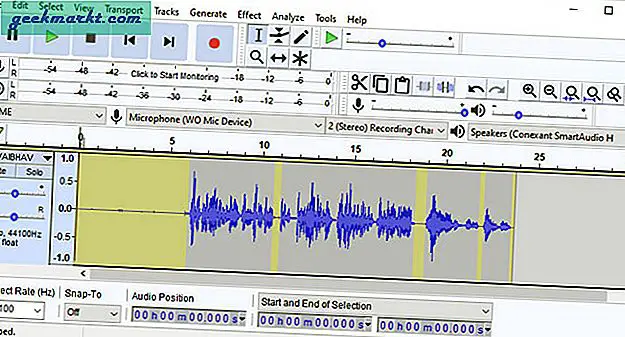
उपरोक्त छवि में मौन भागों को हाइलाइट किया गया है।
नीचे दिए गए लिंक से ऑडेसिटी डाउनलोड करें, इंस्टॉल करें और खोलें। आप या तो ऑडियो रिकॉर्ड कर सकते हैं या केवल उस ऑडियो नमूने को ड्रैग और ड्रॉप कर सकते हैं जिसे आप प्रोसेस करना चाहते हैं। आप अपने ऑडियो को एक तरंग में देखेंगे और यदि आप बारीकी से देखते हैं, तो ऐसे हिस्से होंगे जहां कोई ऑडियो नहीं है (यानी सीधी रेखा)। लेकिन जब आप ट्रैक चलाते हैं और यदि आप मॉनिटर को नोटिस करते हैं, तो आप देखेंगे कि मौन बजने पर भी यह उछल रहा है। इसलिए यदि आपने अपने आप को कई विरामों के साथ रिकॉर्ड किया है, तो आराम से महसूस करें, क्योंकि हम एक ही बार में चुप्पी हटा देंगे।
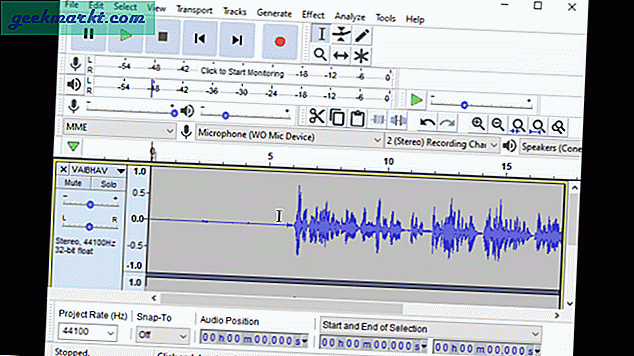
ट्रैक पर डबल क्लिक शुरू करने के लिए या क्लिक करें Ctrl + ए सभी का चयन करने के लिए। फिर पर क्लिक करें प्रभाव, नीचे स्क्रॉल करें और ट्रंकेट साइलेंस ढूंढें. यदि आप सुनिश्चित नहीं हैं, तो सेटिंग्स को वैसे ही छोड़ दें जैसे वे हैं और ठीक पर क्लिक करें। यह आपको सभी चुप्पी को हटाने के बाद ऑडियो फ़ाइल का एक ट्रिम किया हुआ संस्करण देगा।
अगर आप सेटिंग को खुद ही ट्वीक करना चाहते हैं। यहां वे विशेषताएं हैं जिनके बारे में आपको जानना आवश्यक है ट्रंकेट साइलेंस डायलॉग बॉक्स. मौन का पता लगाएं के तहत, आपके पास सीमा और अवधि है।
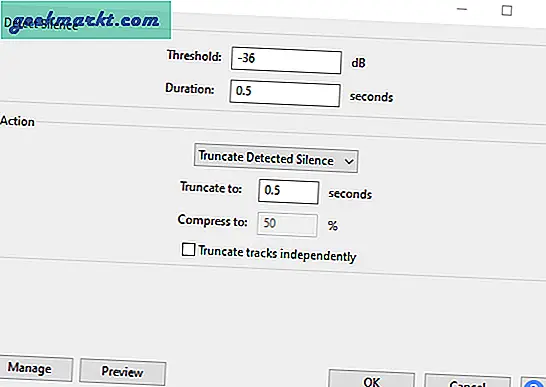
मौन का पता लगाएं
दहलीज -यदि ऑडियो निर्दिष्ट स्तर से नीचे है, तो इसे मौन माना जाएगा। अधिक मौन को दूर करने के लिए आप इस संख्या को कम कर सकते हैं, उदाहरण के लिए, -36 dB से -20 dB तक। यह सॉफ्टवेयर को काम करने के लिए अधिक ऑडियो देगा।
समयांतराल -यह न्यूनतम अवधि निर्दिष्ट करता है कि मूक भागों को हटाने के लिए विचार किया जाना चाहिए। अंतिम राशि को 0.001 सेकंड में बदला जा सकता है।
कार्य
ट्रंकेट डिटेक्ट साइलेंस -ट्रैक को मापदंडों के अनुसार छोटा किया जाएगा मौन का पता लगाएं डिब्बा। यदि ऑडियो नीचे के स्तर और अवधि दोनों में सेट किया गया है साइलेंस बॉक्स का पता लगाएं, यह में सेट संख्या पर विचार करेगा इसे छोटा करें समयांतराल।
में दबाएं - यह एक अधिक उन्नत सुविधा है। यदि ऑडियो थ्रेशोल्ड और अवधि दोनों में डिटेक्ट साइलेंस के नीचे है, लेकिन अभी भी लंबी अवधि में है, तो इसे निर्दिष्ट प्रतिशत तक घटा दिया जाएगा में दबाएंसमारोह।
ट्रंकेट ट्रैक स्वतंत्र रूप से -यदि अधिक ट्रैक हैं और आप उन सभी पर इस टूल को लागू करते हैं, तो यह कोई मौन नहीं हटाएगा क्योंकि यह एक ही बिंदु पर इसका पता नहीं लगाएगा। इसलिए, इस विकल्प को चुनने से सभी अलग-अलग ट्रैक से स्वतंत्र रूप से चुप्पी हट जाएगी।
यदि आप एक ही सेटिंग का अधिक बार उपयोग करते हैं तो आप प्रीसेट को भी सहेज सकते हैं।
यहां ऑडेसिटी प्राप्त करें।
2. एंड्रॉइड पर ऑडियोलैब
ऐप का एक और टुकड़ा जो काम में आता है जब वोकल प्रोसेसिंग हाथ में काम होता है। ऐप फीचर से भरपूर है और आप इसके अलावा भी बहुत कुछ कर सकते हैं मूल संपादन. ट्रिम, मर्ज, कन्वर्ट, स्प्लिट इत्यादि जैसे सभी विकल्प टाइल्स के रूप में दिए गए हैं, इसलिए आप काम करने के लिए एक विशिष्ट सुविधा चुन सकते हैं।
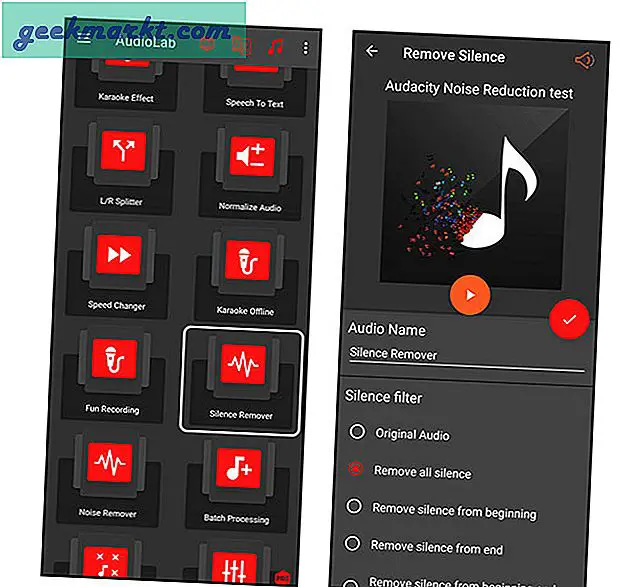
नीचे स्क्रॉल करें और खोजें साइलेंस रिमूवरफिर इसे चुनें। आप या तो सभी ट्रैक सूची से ट्रैक का चयन कर सकते हैं या इसे मैन्युअल रूप से चुनने के लिए फ़ाइल प्रबंधक चुन सकते हैं। ऑडियो रिकॉर्ड करने का विकल्प भी है। इसके अलावा, आप ऑडियो का पूर्वावलोकन कर सकते हैं और फ़ाइल का नाम बदल सकते हैं। मौन हटाने वाले प्रीसेट हैं जिनमें से आप चुन सकते हैं। आप सभी मौन या सिर्फ शुरुआत और अंत को हटा सकते हैं। इसके बाद, आपको डेसिबल थ्रेशोल्ड का चयन करना होगा कि किस निशान के नीचे, सब कुछ मौन माना जाएगा। आप डिटेक्शन मोड को वैसे ही छोड़ सकते हैं जैसे वह है। आउटपुट को डिफ़ॉल्ट अलार्म, अधिसूचना या यहां तक कि एक रिंगटोन के रूप में उपयोग करने का एक विकल्प भी है, लेकिन इसे अभी के लिए छोड़ दें। फिर टिक ऑप्शन पर क्लिक करें जो साइलेंस को हटा देगा और दूसरी फाइल बना देगा। आप ऑडियोलैब आउटपुट सेक्शन में फ़ाइल देख सकते हैं और मूल फ़ाइल भी सुन सकते हैं।
Android के लिए ऑडियोलैब प्राप्त करें।
3. फेराइट रिकॉर्डिंग स्टूडियो
यदि आप एक आईओएस उपयोगकर्ता हैं जो ऑडियो फ़ाइल से चुप्पी हटाने का एक आसान तरीका ढूंढ रहे हैं, तो यह वह ऐप है जिसकी आपको आवश्यकता है।
आरंभ करने के लिए नीचे दिए गए लिंक से ऐप डाउनलोड करें और फिर इसे खोलें। आप ऊपरी दाएं कोने से मेनू खोलकर ऑडियो आयात कर सकते हैं। अगर आप आवाज रिकॉर्ड करना चाहते हैं, तो बस माइक बटन दबाएं। जैसे ही आप ऑडियो आयात या रिकॉर्ड करते हैं, आपको रिकॉर्डिंग अनुभाग के ठीक नीचे ट्रैक मिलेगा। अब मूक भागों को हटाने के लिए आ रहे हैं।
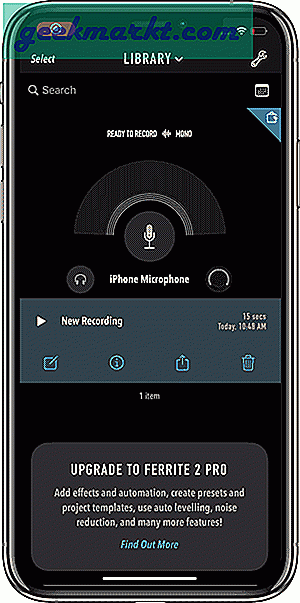
बस ट्रैक लोड करें और इसे चुनने के लिए ट्रैक पर क्लिक करें। फिर अधिक विकल्प देखने के लिए टॉगल करें और चुनें पट्टी चुप्पी।आप किन हिस्सों को हटाना चाहते हैं, इसे ट्वीक करने के विकल्प हैं। ऐसा करने के लिए थ्रेशोल्ड चुनें, आप मौन को भी फीका कर सकते हैं और न्यूनतम मौन के लिए अवधि निर्धारित कर सकते हैं। आपको एक बात का ध्यान रखना चाहिए कि यह सिर्फ चुप्पी को दूर करेगा। तो अनिवार्य रूप से यह रिक्त स्थान छोड़ देता है, इसलिए आपको उन्हें एक साथ पंक्तिबद्ध करने के लिए क्लिप को खींचना होगा। सरल है ना?
आईओएस पर फेराइट रिकॉर्डिंग स्टूडियो प्राप्त करें।
अंतिम शब्द
जबकि मौन को हटाना अक्सर कई लोगों द्वारा शोर में कमी के साथ भ्रमित होता है, मैंने केवल ऐसे तरीके सूचीबद्ध किए हैं जिनसे आप मौन को हटा सकते हैं। धृष्टताअब तक का सबसे सरल और सबसे कार्यात्मक है। यह लिनक्स सहित सभी प्रमुख पीसी प्लेटफॉर्म पर उपलब्ध है। जब एंड्रॉइड की बात आती है, जहां मैं अपना अधिकांश ऑडियो रिकॉर्ड करता हूं, तो ऑडियोलैब में न केवल साइलेंस रिमूवर है, बल्कि मर्ज ऑडियो जैसी अन्य महत्वपूर्ण विशेषताएं हैं। वॉयस चेंजर, स्पीच टू टेक्स्ट और भी बहुत कुछ। आप में से उन लोगों के लिए जो iOS का उपयोग कर रहे हैं, फेराइट रिकॉर्डिंग स्टूडियोएक बढ़िया विकल्प है और साइलेंस रिमूवर ऐप के फ्री वर्जन के साथ भी काम करता है। आशा है कि आप इन्हें आजमाएंगे और चुप रहने के लिए अपना समय नहीं गंवाएंगे, गुड लक!